《树莓派开发笔记 - 第1部分 基础篇》第7章 树莓派变身路由器
Posted Bruceoxl
tags:
篇首语:本文由小常识网(cha138.com)小编为大家整理,主要介绍了《树莓派开发笔记 - 第1部分 基础篇》第7章 树莓派变身路由器相关的知识,希望对你有一定的参考价值。
【注】笔者的树莓派是3B。
7.1 OpenWrt系统的安装
树莓派开发板没有配置板载FLASH,因为它支持SD卡启动,所有我们需要下载相应镜像,并将其烧写在SD上,启动系统即可(这个镜像里包含了我们通常所说的bootloader、kernel、文件系统)。
树莓派由于其开源特性,支持非常多的系统。接下来笔者带领大家讲树莓派变身成为路由器。我们这里的路由器系统是OpenWrt。
那么接下来,笔者就带领大家对树莓派进行系统的安装。
- OpenWrt下载
首先去OpenWrt官网下载镜像,
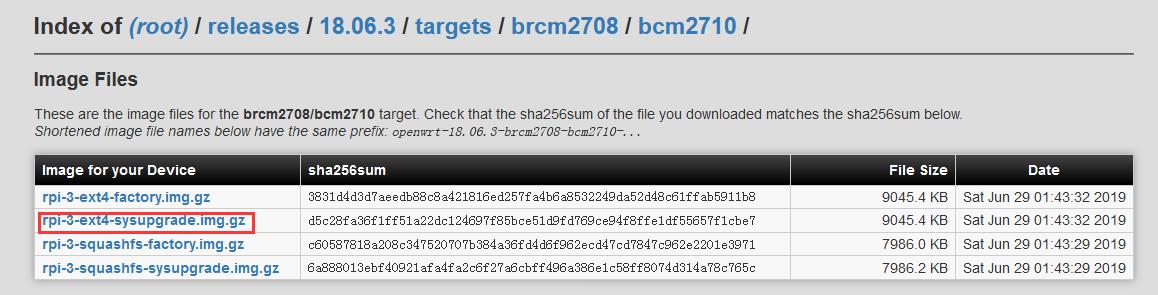
- 烧写工具的安装
双击打开Win32DiskImager.exe,一路Next将其安装到你想要安装的位置。注意:安装路径中尽量不要出现中文,以免产生不必要的麻烦。在第五步“Select additional tasks”中要勾选“Create a desktop icon(创建桌面图标)”,否则可能无法找到该软件。如果不慎没有勾选,请使用windows开始菜单的“查找”。软件的安装较为简单,在此不赘述了。
- 格式化SD卡
如果是首次使用,则跳过这一步。打开SDFormatter,选择FAT32格式。

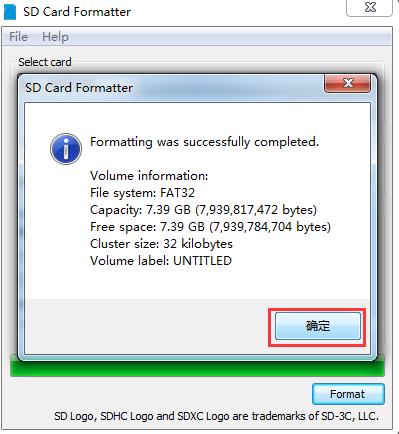
- 镜像烧写
将一张2G以上的SD卡及读卡器,最好是高速卡,推荐Class4以上的卡,卡的速度直接影响树莓派的运行速度,笔者建议最好4G以上,否则后续开发会使用经常不够用。解压下载的系统压缩文件,得到img镜像文件。将SD使用卡托或者读卡器后,连上电脑。并运行win32diskimager工具。
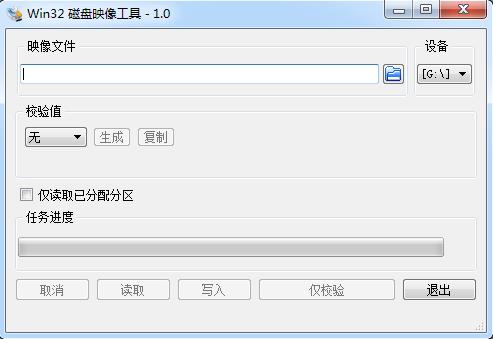
在软件中选择img文件,“设置”下选择SD的盘符,然后选择“写入”。然后就开始安装系统了,根据你的SD速度,安装过程有快有慢。
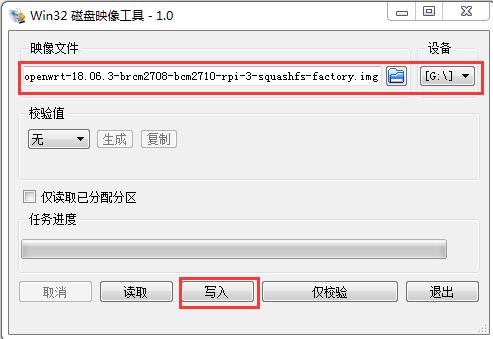
左下角出现有烧录速度后,即开始烧录。烧录时间视情况而定,一般需要15分钟左右。烧录成功后,会弹出如下图所示的成功提示,说明安装就完成了,如果不成功,请关闭防火墙一类的软件,重新插入SD进行安装。
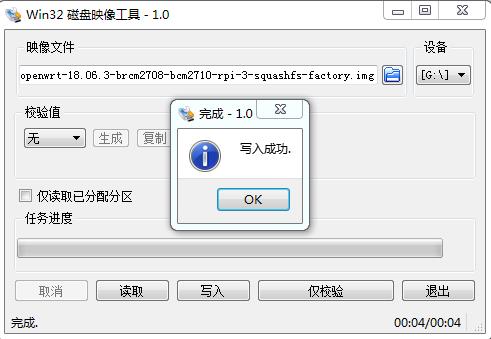
【注】安装完,win系统下看到SD只有20MB了,这是正常现象,因为linux下的分区win下是看不到的。
7.2路由器的访问方式
- 外接HDMI或者AV显示器,USB鼠标、键盘
把树莓派当作一个小电脑,可以用外接键盘、鼠标操作树莓派,树莓派启动界面会显示在HDMI或者AV显示器上,笔者不太建议这种启动方式——抱着个显示、鼠标键盘太不方便了,而且带HDMI的显示器不好找(虽然可以用HDMI转VGA接在电脑显示器上代替)。

- 使用USB转ttl 串口线通过串口访问树莓派
树莓派默认支持串口启动,我们只需要一根:usb转ttl线(淘宝上很多,10几块钱一根)连接树莓派与电脑,即可通过串口控制调试树莓派(电脑上使用超级终端或者其它串口调试工具,比如SecureCRT、PUTTY、xshell等)
USB转TTL用到4个引脚分别为3.3V、GND、TXD、RXD(3.3V可以不接,但需要个板子另外供电)。
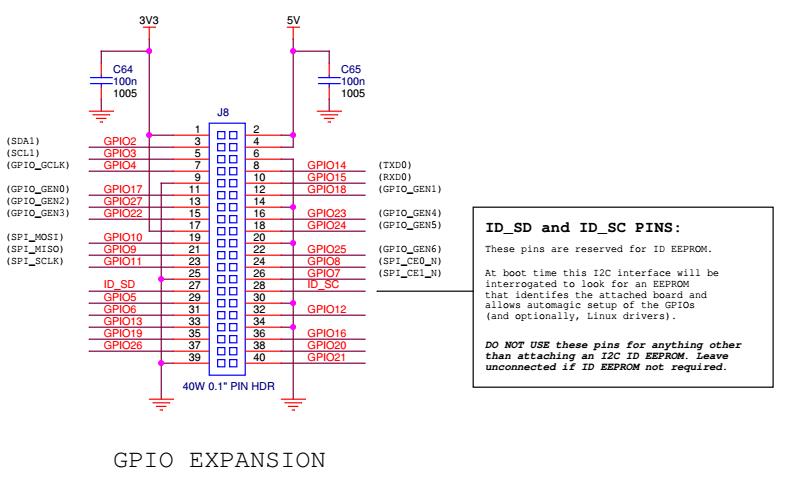
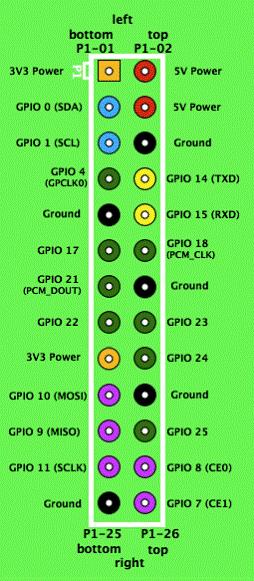
接下来看看树莓派与USB转TTL的连线情况。
| USB转TTL | GND | TXD | RXD |
|---|---|---|---|
| 树莓派 | GND | RXD | TXD |
连接好后打开xshell,新建一个Serial连接,波特率设置115200、8 Data bits、no Parity、1 stop bit。
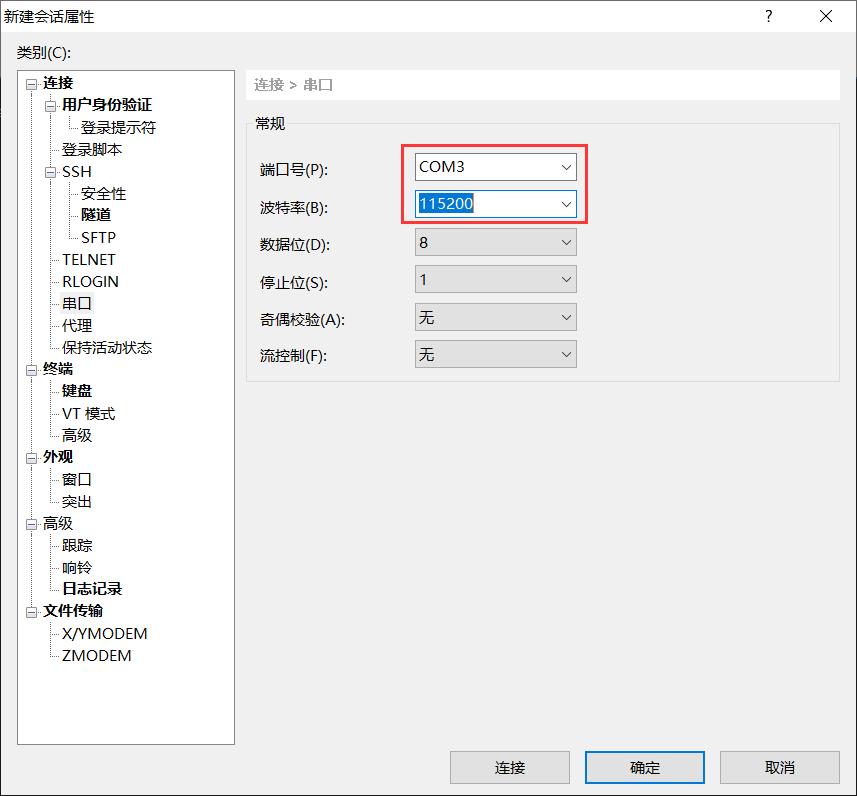
打开创建的连接,再给树莓派上电即可看到树莓派启动的输出信息。
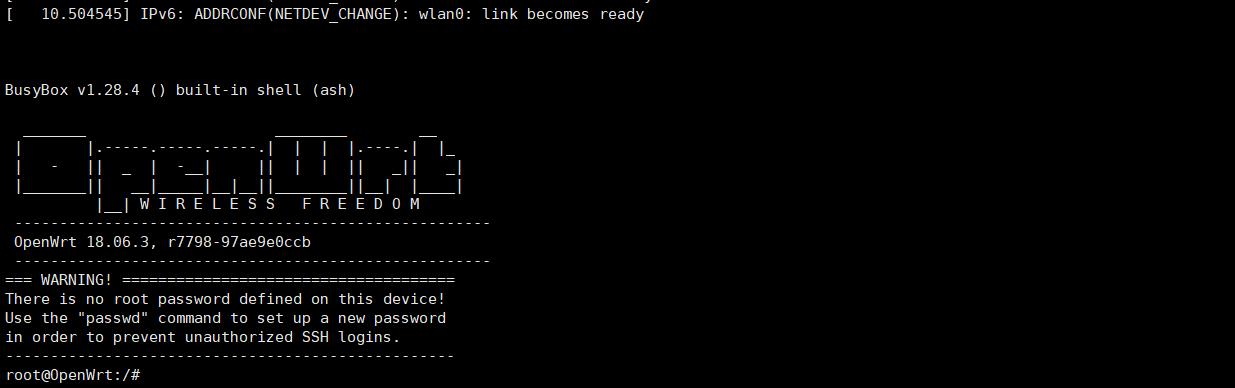
默认无密码。
- SSH访问
由于树莓派只有一个串口,当我们开发中需要占用这个串口或者我们希望进行远程开发(通过一个根网线或无线连接到树莓派)可以借助Linux系统特有的一种服务SSH来完成。SSH登录和串口差不多,只是通过网络访问罢了。连接成功后,信息如下所示:
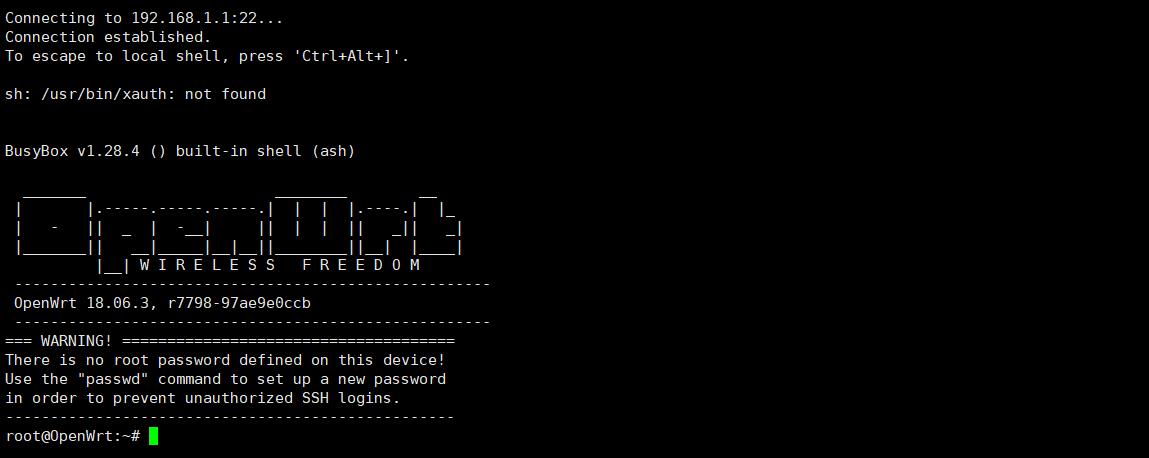
使用SSH访问仅仅需要有个电脑就够了,显示器不需要、串口也不需要,这样就方便多了。
好了,树莓派摇身一变成为了一台路由器,而且其性能远超比一般的路由器。有兴趣的赶紧去玩起来吧。
【ps】
关于路由器的相关操作请看笔者博文。
欢迎访问我的网站:
BruceOu的哔哩哔哩
BruceOu的主页
BruceOu的博客
BruceOu的CSDN博客
BruceOu的简书
接收更多精彩文章及资源推送,请订阅我的微信公众号:

以上是关于《树莓派开发笔记 - 第1部分 基础篇》第7章 树莓派变身路由器的主要内容,如果未能解决你的问题,请参考以下文章
《机器学习》(周志华)第4章 决策树 笔记 理论及实现——“西瓜树”——CART决策树